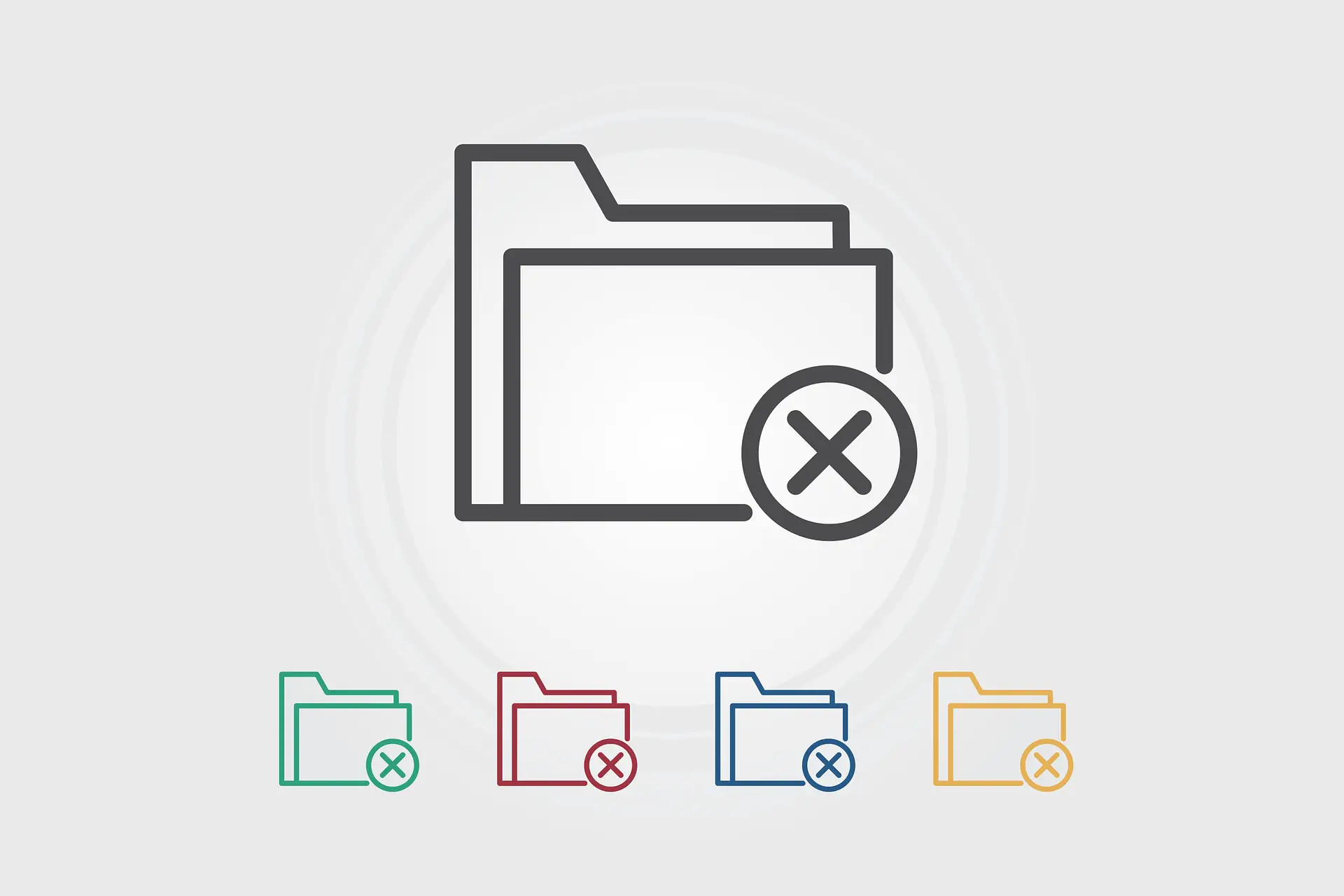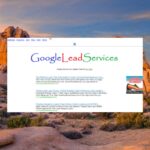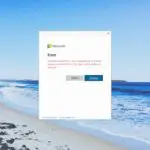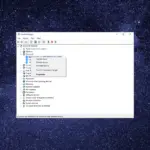- Dado que los archivos .DAT pueden ser cualquier cosa, el problema es que se corrompen muy fácilmente.
- La forma más fácil de lidiar con errores en su archivo .DAT es ejecutar Restaurar sistema en su PC.
- También hay un comando específico que puede realizar para reparar los archivos .DAT dañados.
- Algunas herramientas antivirus especializadas pueden abrir estos archivos y proteger su PC al mismo tiempo.
Los archivos .DAT son una categoría de archivos especiales, que pueden ser literalmente cualquier cosa. Si en el caso de otras extensiones de archivo sabes qué programa las abre, pues bien, estos archivos pueden ser un simple documento de texto o incluso una imagen.
Por lo tanto, a menudo hay instancias de archivos .DAT que se corrompen. Nuevamente, esto puede generar muchos problemas, con la aplicación particular que creó el archivo DAT funcionando de manera errónea.
Afortunadamente, corregir el error del archivo .DAT es bastante fácil, con solo unos pocos pasos que pueden ayudarlo a volver a la normalidad rápidamente. Siga leyendo la guía rápida a continuación para descubrir el método que mejor se adapte a sus necesidades.
¿Cómo puedo corregir rápidamente los errores del archivo .DAT?
1. Realizar la restauración del sistema
- Escribe msconfig en el Cuadro de búsqueda de Cortana.
- Haga clic derecho en el aplicación de configuración del sistema del resultado de la búsqueda y seleccione Ejecutar como administrador.
- En el Configuración del sistema ventanas, seleccione Herramienta.
- Seleccione Restauración del sistema de la lista de Nombre de la herramienta provisto, y presione el botón Lanzar botón.

- Siga los pasos en pantalla, que incluyen seleccionar la fecha a la que desea que se revierta su sistema. Por supuesto, tendrá que seleccionar una fecha anterior a cuando comenzó a experimentar problemas con el archivo .DAT.
Esta es a menudo la forma más fácil de lidiar con los errores de archivos .DAT, una que puede brindarle un respiro a sus problemas en el menor tiempo posible.
Una solución más fácil sería usar una herramienta profesional de terceros que escanee su PC, aborde todos los problemas de registro que encuentre y restaure la configuración de su sistema a valores óptimos.
Obtener Restoro
2. Realice un escaneo SFC
- Presione la tecla de Windows + R para iniciar el Correr caja de diálogo.
- Escribe cmd y presione Entrar para iniciar el Símbolo del sistema de Windows.
- En el símbolo del sistema ventana, tipo sfc/escanear ahora y presione Entrar.

- Espere hasta que se complete el proceso. Es posible que la exploración tarde unos minutos en completarse al 100 %.
- Reinicie su PC y los errores del archivo .DAT desaparecerán para siempre.
Otra opción que puede probar será realizar un escaneo sfc de su sistema para asegurarse de que todos sus archivos estén en perfecto orden. Asegúrese de seguir los pasos anteriores para completar esta acción.
Consejo útil para los usuarios.
Dado que los archivos .DAT pueden ser cualquier cosa, el problema es que pueden contener virus, y esto los convierte en el formato preferido por los piratas informáticos.
Pero incluso para este complicado problema, existen soluciones rápidas e inteligentes. En este caso, la buena noticia es que los programas antivirus pueden abrir archivos .DAT.
Por lo tanto, lo más inteligente que puede hacer cuando desea abrir un archivo de este tipo por primera vez es utilizar una solución antivirus muy buena.
Por supuesto, existen muchos programas de este tipo en el mercado, pero para ello, hemos elaborado una excelente y útil guía para usted.
Asegúrese de utilizar el software antivirus adecuado para sus necesidades y no infectará su PC con malware inesperado.
Consiguiendo corromperse. Los archivos DAT pueden ser muy frustrantes, pero no tiene que preocuparse, ya que existen algunas formas de repararlos fácilmente.
Solo asegúrese de elegir la solución adecuada para sus necesidades y repare este tipo de archivos en poco tiempo.
Esperamos que nuestras soluciones lo hayan ayudado a reparar su archivo . Archivos DAT en Windows 10. Para obtener más sugerencias u otras preguntas sobre este tema, acceda a la sección de comentarios a continuación.